O conexiune la internet poate fi uneori capricioasă, iar întreruperea bruscă a acesteia în timpul descărcării unui fișier de dimensiuni mari poate cauza neplăceri. Totuși, Google Chrome oferă posibilitatea de a relua descărcările întrerupte neașteptat.
Reluarea Descărcărilor cu Managerul de Descărcări din Chrome
Browserul Google Chrome integrează un instrument numit Manager de Descărcări, care afișează toate descărcările – cele active, cele eșuate, cele anulate și cele finalizate. Acest manager se deschide într-o filă separată și prezintă o listă detaliată a tuturor fișierelor descărcate vreodată prin Chrome.
Important de reținut: Unele site-uri web nu permit reluarea descărcărilor dacă acestea nu s-au finalizat de la prima încercare. Anumite servere web nu rețin solicitările anterioare de descărcare, forțând reluarea de la zero.
Pentru a accesa Managerul de Descărcări, tastați chrome://downloads în bara de adrese și apăsați Enter. Alternativ, puteți folosi combinația de taste Ctrl+J pe Windows, sau Command+J pe macOS.
În lista de descărcări, localizați elementul eșuat și dați clic pe opțiunea „Reluați”.
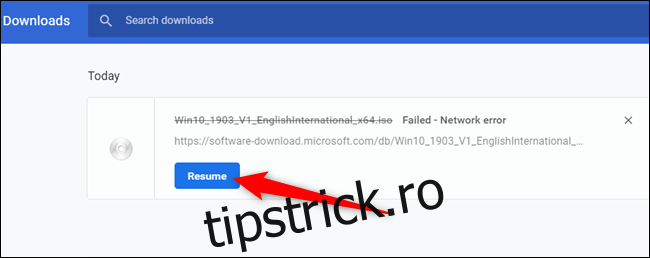
Dacă totul decurge conform planului, descărcarea va continua din punctul în care a fost întreruptă.
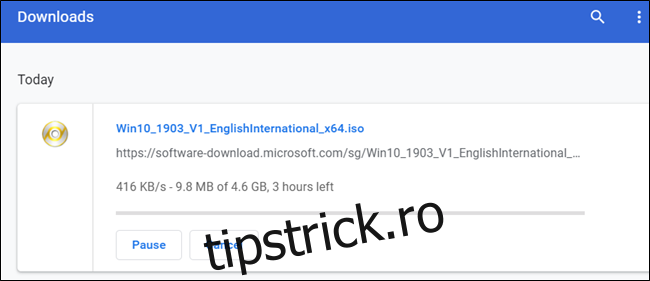
Reluarea Descărcărilor folosind WGet
Dacă reluarea descărcării prin butonul dedicat nu funcționează, există o altă metodă pe care o puteți încerca. Aceasta implică utilizarea liniei de comandă, un program gratuit și fișierul parțial descărcat. Deși linia de comandă poate părea dificilă, vom oferi instrucțiuni detaliate pentru a o face accesibilă.
WGet este o aplicație open-source, parte a proiectului GNU, disponibilă pentru Linux, macOS și Windows, care permite preluarea fișierelor de pe internet. Este un instrument bazat pe linie de comandă, care oferă posibilitatea de a relua descărcările întrerupte direct de pe serverele web.
Accesați pagina de descărcări WGet și alegeți pachetul potrivit pentru sistemul dumneavoastră. În acest ghid vom folosi versiunea pentru Windows, dar pașii ar trebui să fie identici și pe alte sisteme de operare.
După finalizarea descărcării WGet, instalați/extrageți conținutul într-un director ușor de accesat. Pentru a facilita accesul, deoarece WGet va fi utilizat pentru a relua descărcările Chrome, vă recomandăm să-l plasați în folderul implicit de descărcări al Chrome.
Deschideți Managerul de Descărcări folosind Ctrl+J (Windows) sau Command+J (macOS), localizați fișierul dorit, faceți clic dreapta pe adresa web a fișierului sursă și selectați „Copiați adresa linkului”.
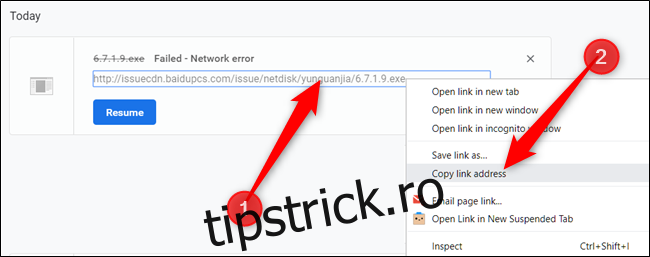
Apoi, dați clic pe Mai multe (cele trei puncte verticale) și selectați „Deschideți dosarul de descărcări”.
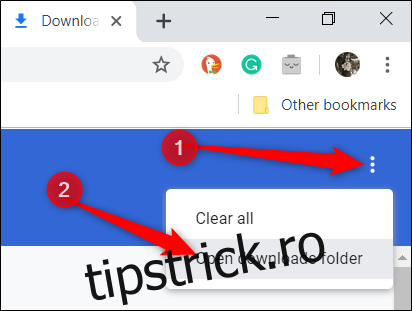
Localizați fișierul, dați clic dreapta pe el și alegeți opțiunea „Redenumiți”.
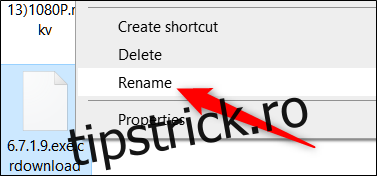
Ștergeți extensia „.crdownload” de la finalul numelui fișierului și apăsați Enter.
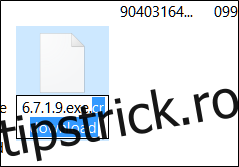
Uneori, Chrome atribuie descărcărilor un nume implicit de forma „Unconfirmed.crdownload”. În acest caz, va trebui să redenumiți tot fișierul. Numele corect al fișierului poate fi găsit în adresa URL sursă pe care ați copiat-o anterior. De exemplu, dacă adresa URL este http://website.com/your/file/here/6.7.1.9.exe, atunci „6.7.1.9.exe” este numele corect al fișierului.
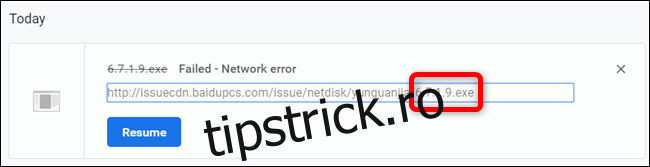
Va apărea un mesaj care vă avertizează că fișierul ar putea deveni inutilizabil dacă îi modificați extensia. Confirmați operația dând clic pe „Da”.
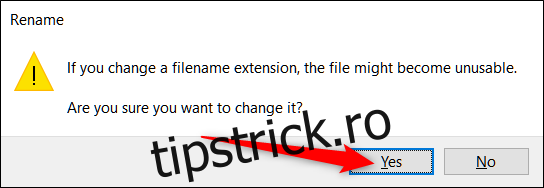
Acum, deschideți Command Prompt (Windows) sau Terminal (macOS) și navigați la directorul de descărcări (de exemplu, C:UsersUserDownloads), unde se află atât fișierul descărcat parțial, cât și executabilul WGet extras. Introduceți comanda wget -c <adresa_web_a_fisierului>. Comanda ar trebui să arate similar cu următorul exemplu:
wget -c http://source.website.com/incompleteFile.exe
Apăsați Enter și, dacă serverul web permite reluarea descărcării, fișierul va continua descărcarea din punctul în care a fost întreruptă. În caz contrar, descărcarea va începe din nou de la început.
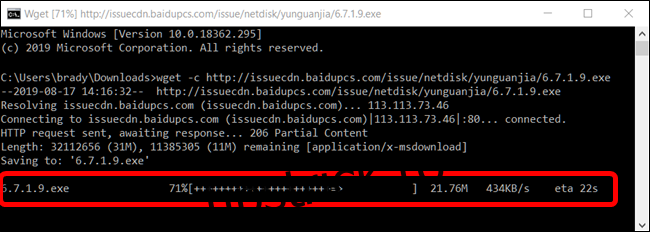
Odată finalizată descărcarea, puteți închide linia de comandă sau terminalul și puteți accesa fișierul în mod normal, la fel cum ați face-o dacă descărcarea s-ar fi finalizat corect de la început.